
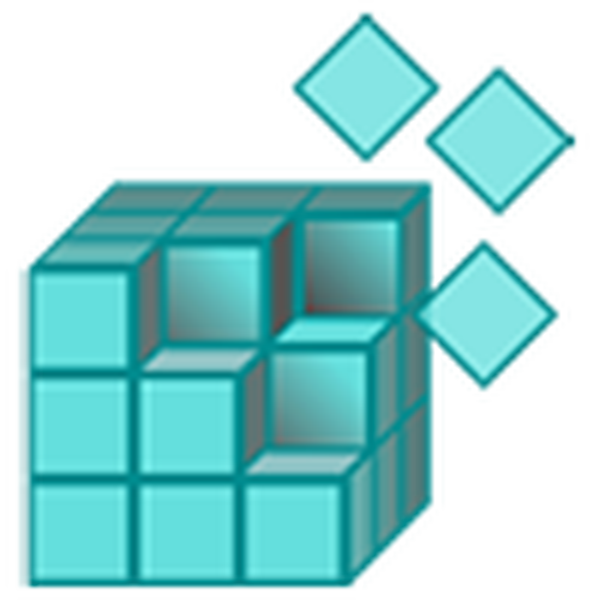
У случају проблема са датотекама регистра у оперативном систему Виндовс 10, овај оперативни систем омогућава вам да га вратите из аутоматски креиране резервне копије. У чланку ћемо размотрити како вратити регистар у Виндовс 10 користећи аутоматски генерисане резервне копије датотека и упознати се са другим начинима ван ситуације са проблемима у регистру..
Такође се задржавамо на методи ручне израде резервних копија датотека системских база података без коришћења страних алата..
Реанимирање регистра из аутоматски генерисане копије
Десетак периодично ствара снимке регистра (ово се увек ради пре инсталирања исправки), који се постављају у директоријум „Систем32 \ цонфиг \ РегБацк“ који се налази у мапи са оперативним системом, а већина оригиналних датотека регистра се увек налази на „Систем32 \ цонфиг“ у истом. каталог. То су САМ, ДЕФАУЛТ, СИСТЕМ и други. Сви немају продужетак.
У правилу, за ручни опоравак потребно је само копирати или преместити тражене предмете из мапе "цонфиг \ РегБацк" у директоријум "цонфиг", односно вишег нивоа, уз замену оригиналних датотека.
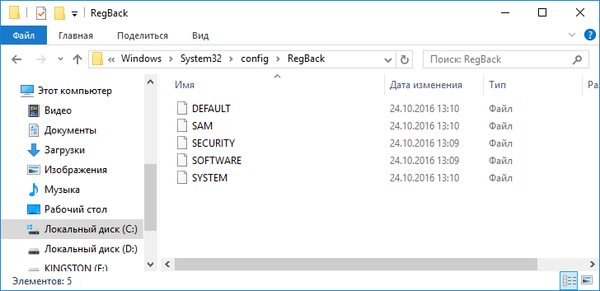
Али то је изведиво само у случајевима када је оперативни систем покренут и омогућава вам да извршите ове радње помоћу Екплорера. Чешће то није могуће и морате да користите алате наредбеног ретка или покретачки УСБ флеш уређај са инсталационим датотекама за Виндовс 10, ВинПЕ или ЛивеЦД.
Размотрите случај када се "десетка" не покреће. За оживљавање регистра у овом случају, изведите следеће кораке.
1. Командна линија Индек.
Ако вам „тен“ омогућава да дођете до закључаног екрана, притисните тастер за поновно покретање рачунара, држећи тастер Схифт. Након учитавања окружења за наставак, кликните на "Решавање проблема", а затим на "Напредне поставке", где покрећемо командну линију.
У супротном Рунс стицк лоадинг систем који садржи дистрибуцију инсталиран Виндовс 10 користећи Боот Мену. На првом екрану држите Схифт + Ф10 да бисте позвали командну линију.
2. Дефинисање налепнице с системским словима.
Унутар рун ознака медиј рецовери волуме Систем може бити осим Ц:, нпр Кс: јер њен приоритет је дефинисан. Да бисте то учинили, унесите редослед наредби:
- дискпарт - позовите услужни програм за конзолу за рад са партицијама тврдог диска;
- листа волумена - приказује податке о свим одељцима рачунара;
- излаз - затвара апликацију.
Фокусирајући се на етикету и запремину системског погона, означите њену налепницу.
3. Вратите датотеке регистратора тако што ћете заменити оригинале њиховим резервним копијама.
Ово се изводи наредбом обрасца:
кцопи Ф: \ виндовс \ систем32 \ цонфиг \ регбацк Ф: \ виндовс \ систем32 \ цонфиг, где уместо П увести ознаку вашег системске партиције.
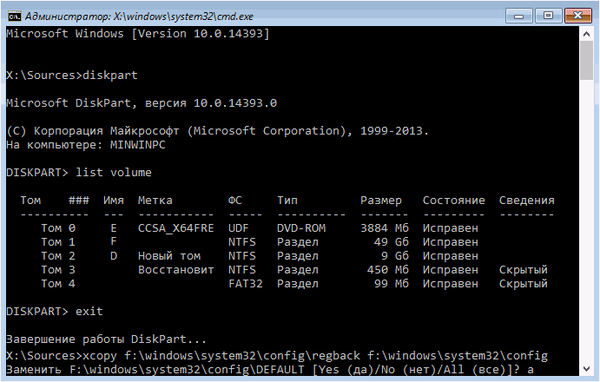
Затим кликните на латинично слово А да бисте потврдили замену датотеке.
На крају копије, датотеке регистра биће реанимиране и замењене резервним копијама које су смештене у РегБацк директоријуму.
4. затворили командну линију прозор.
5. Поново покрећемо Виндовс 10 да бисмо проверили ефикасност изведених операција..
Остали алати за опоравак регистра
Наведене су додатне опције за реанимацију датотека регистра:
- рад тачака враћања система;
- извршавање ресетовања „десетине“ у почетно стање без губитка података о кориснику;
- оживљавање од ручно рађених копија.
Помоћу интегрисаног уређивача регистра креира се копија системске базе података на следећи начин:
- покрећемо уређивач регистра извршавањем наредбе "регедит" у прозору који се отвара користећи Вин + Р;
- кликните на икону рачунара у левом оквиру и позовите контекстни мени;
- изаберите „Извези“;
- подесите локацију створене копије и њено име.
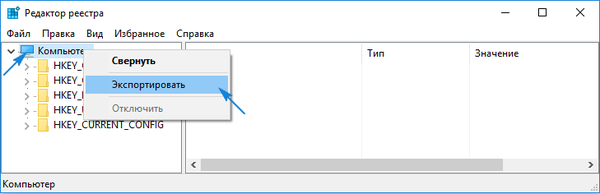
Након тога, да бисте је обновили, морате покренути креирану датотеку с екстензијом „рег“ и потврдити промјене у систему.
Ова метода оживљавања је слабо ефикасна, јер се далеко не извршавају све измене у регистру, па се препоручује употреба Виндовс 10 бодова за опоравак.











